win11에서 하드 디스크 암호를 설정하고 제거하는 방법은 무엇입니까? win11 하드 디스크 암호를 설정하고 제거하는 방법
PHP 편집기 Zimo가 Win11 하드 디스크 비밀번호 설정 및 제거 작업 방법을 소개합니다. Win11 시스템은 개인 데이터의 보안을 보호하기 위해 하드 디스크에 대한 비밀번호 설정을 지원합니다. 하드 디스크 암호를 설정하려면 BIOS 설정 인터페이스로 들어가서 보안 옵션에서 하드 디스크 암호 설정 옵션을 찾아야 합니다. 시스템 프롬프트에 따라 설정한 비밀번호를 입력하고 확인하면 하드 디스크 비밀번호 설정이 완료됩니다. 하드 드라이브 암호를 제거해야 하는 경우 BIOS 설정 인터페이스에 들어가서 하드 드라이브 암호 설정 옵션을 찾아 현재 암호를 입력하고 암호 제거 옵션을 선택해야 합니다. 하드 디스크 암호를 설정하고 제거하는 과정에서는 데이터 보안을 보장하기 위해 신중한 작업이 필요합니다.
win11에서 하드 디스크 비밀번호를 어떻게 설정하나요?
1 먼저 키보드의 [Win + S] 키 조합을 누르거나, 하단 작업 표시줄의 [검색 아이콘]을 클릭한 후 제어판을 검색하고, 제공되는 가장 일치하는 제어판 응용 프로그램을 [열기]합니다. 시스템.

2. 다음으로 오른쪽 상단의 보기 모드를 [큰 아이콘]으로 변경하세요.

3. [BitLocker 드라이브 암호화]를 찾아 클릭하여 엽니다.
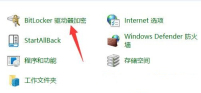
4. BitLocker 드라이브 암호화(BitLocker로 드라이브를 보호하면 무단 액세스로부터 파일과 폴더를 보호할 수 있습니다.) 연 후 아래에서 암호화하려는 파티션을 찾아 [BitLocker 활성화]를 클릭하세요.
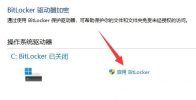
5. 여기에서 이 드라이브를 잠금 해제할 방법을 선택하세요. [드라이브 잠금을 해제하기 위해 비밀번호를 사용하려면 확인란을 선택하세요.]
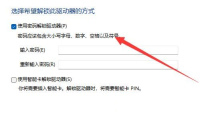
6. 복구 키가 저장되었습니다. 비밀번호를 잊어버리거나 스마트 카드를 분실한 경우 복구 키를 사용하여 드라이브에 접근할 수 있습니다. 저장 방법을 선택하고 여기에서 [파일에 저장]을 선택합니다.
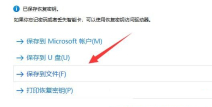
7. 암호화할 드라이브 공간의 크기를 선택합니다. 여기서 [사용된 디스크 공간만 암호화(새 컴퓨터 또는 새 드라이브에 가장 적합하며 더 빠름)]를 선택합니다.
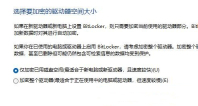
8. 사용하려는 암호화 모드를 선택하고 여기에서 [새 암호화 모드(이 장치의 고정 드라이브에 가장 적합)]를 선택합니다.
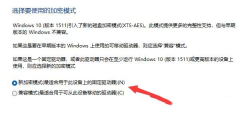
9. 마지막으로 [암호화 시작]을 클릭하고 암호화가 완료될 때까지 기다립니다. 파티션이 클수록 암호화 속도가 느려집니다.
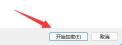
Win11에서 하드 디스크 암호화 끄기에 대한 튜토리얼
1. "이 PC"를 입력하고 암호화된 하드 디스크를 찾아 마우스 오른쪽 버튼으로 클릭한 후 "추가 옵션 표시"를 클릭합니다.
2. 추가 옵션에서 "Bitlocker 관리"를 선택하세요.
3. 열린 창에서 "Bitlocker 닫기"를 클릭하세요.
4. 팝업 프롬프트에서 "Bitlocker 닫기"를 선택하세요.
5. 암호 해독 진행률 표시줄이 완료될 때까지 기다린 다음 win11 하드 드라이브의 암호를 해독할 수 있습니다.
위 내용은 win11에서 하드 디스크 암호를 설정하고 제거하는 방법은 무엇입니까? win11 하드 디스크 암호를 설정하고 제거하는 방법의 상세 내용입니다. 자세한 내용은 PHP 중국어 웹사이트의 기타 관련 기사를 참조하세요!
 Lenovo 최초의 2025 년 ThinkPads는 AMD ' s Zen 5 및 Intel ' S Arrow Lake Chips에 있습니다.Apr 24, 2025 am 09:17 AM
Lenovo 최초의 2025 년 ThinkPads는 AMD ' s Zen 5 및 Intel ' S Arrow Lake Chips에 있습니다.Apr 24, 2025 am 09:17 AMLenovo는 최첨단 프로세서로 ThinkPad 라인업을 개선했습니다 Lenovo는 상징적 인 ThinkPad 노트북 시리즈에 대한 주요 업데이트를 발표하여 P, L 및 X1 범위에서 새로운 모델을 소개했습니다. 이 노트북은 최신 프로세서 테크놀로드를 자랑합니다
 Samsung의 안경이없는 3D 게임 모니터가 제공됩니다Apr 24, 2025 am 06:06 AM
Samsung의 안경이없는 3D 게임 모니터가 제공됩니다Apr 24, 2025 am 06:06 AM삼성의 새로운 오디세이 게임 모니터는 몰입 형 3D 게임 경험과 인상적인 사양을 제공합니다. 3D 기능은 특정 게임에만 국한되지 않습니다. Samsung의 AI는 호환 2D 비디오를 3D로 변환 할 수 있습니다.
 새 PC로 이전 모니터를 사용하는 방법Apr 24, 2025 am 03:02 AM
새 PC로 이전 모니터를 사용하는 방법Apr 24, 2025 am 03:02 AM오래된 모니터 연결 현대 PC에 연결 : 가이드 구식 모니터는 종종 최신 PC와 연결 문제를 제시합니다. 이 안내서는 VGA 및 DVI 모니터를 새 컴퓨터에 연결하는 방법을 설명합니다. 모니터의 포트 식별 구형 모니터 타이프
 Hyperx Alloy Rise 75 키보드가 처음으로 50% 할인되었습니다.Apr 23, 2025 pm 09:01 PM
Hyperx Alloy Rise 75 키보드가 처음으로 50% 할인되었습니다.Apr 23, 2025 pm 09:01 PMHyperx Alloy Rise 75 무선 기계 키보드 검토 : 높은 비용 성능 선택 선택 Hyperx Alloy Rise 75 무선 기계 키보드는 RGB 백라이트에서 키 입력에 이르기까지 광범위한 사용자 정의 옵션 덕분에 9/10의 높은 점수를 얻습니다. 선형 적색 샤프트, 와셔 충격 흡수 설계 및 3 개의 연결 모드가 장착되어 있으며 캐주얼하고 경쟁력있는 게이머의 요구에 완벽하게 충족됩니다. Amazon은 현재 판매 중입니다. Hyperx Alloy는 75 달러의 가격이 84.99 달러로 기록되어 있습니다! 일반적으로 169.99 달러의 가격이 책정 된이 고급 기계식 키보드는 이제 50% 할인 된 가격으로 제공되어 엔트리 레벨 키보드에 가깝지만 최고 수준의 기능을 제공합니다. 소형 75% 레이아웃은 모든 종류의 테이블에 적합합니다.
 이 작은 PC는 주머니에 들어갈 수 있습니다Apr 23, 2025 pm 12:01 PM
이 작은 PC는 주머니에 들어갈 수 있습니다Apr 23, 2025 pm 12:01 PM이 엄청나게 컴팩트 한 PC는 스마트 폰 크기를 경쟁하여 사용 가능한 가장 작은 PC 중 하나입니다. 길이 145mm, 폭은 62mm, 두께는 20mm (약 5.7 x 2.4 x 0.8 인치)에 달하는이 방법은 현저하게 휴대가 가능하며 Now-Di를 연상시킵니다.
 Logitech는 조용히 가격을 인상하고 있습니다Apr 23, 2025 am 03:02 AM
Logitech는 조용히 가격을 인상하고 있습니다Apr 23, 2025 am 03:02 AMLogitech는 구체적인 이유를 인용하여 많은 제품에 대한 가격을 조용히 인상합니다. 관찰자는 다양한 품목에 대해 최대 25%의 가격 인상을 기록하며, 중국에서 수입 된 상품에 대한 미국 관세가 로지 테크의 주요 저작자에게 영향을 미치는 것을 제안합니다.
 자동 설치 장치 드라이버에서 Windows 11을 중지하는 방법Apr 23, 2025 am 01:02 AM
자동 설치 장치 드라이버에서 Windows 11을 중지하는 방법Apr 23, 2025 am 01:02 AMWindows 하드웨어 드라이버를 안전하게 업데이트하는 유일한 방법입니다 컴퓨터의 하드웨어 드라이버를 업데이트하고 싶으십니까? Windows Update 또는 장치 제조업체 웹 사이트에서 드라이버 업데이트를 받으십시오. 다음을 변경하기 전에 시스템 복원 지점을 작성하십시오. 무언가 잘못되면 변경 사항을 취소하는 것이 더 쉬워집니다. 설정을 사용하여 자동 장치 드라이버 설치를 끄십시오 Windows 11이 장치 드라이버를 자동으로 설치하는 것을 방지하는 한 가지 방법은 설정에서 옵션을 전환하는 것입니다. 이렇게하려면 Windows I을 눌러 "설정"을 시작하십시오. 왼쪽 사이드 바에서 시스템을 선택하십시오. 오른쪽 창의 하단에서 A를 선택하십시오. 장치 사양을 선택하십시오. 확장 된 섹션에서 고급 시스템 설정을 선택하십시오. 존재하다
 Windows 11에서 클립 보드를 지우는 8 가지 방법Apr 21, 2025 pm 12:13 PM
Windows 11에서 클립 보드를 지우는 8 가지 방법Apr 21, 2025 pm 12:13 PM이 안내서는 Windows 11 클립 보드를 지우는 여러 가지 방법을 제공하여 복사 된 데이터가 비공개로 유지되도록합니다. 클립 보드는 텍스트, 이미지 및 비디오를 포함한 다양한 항목을 저장합니다. 내용을 지우는 몇 가지 방법을 살펴 보겠습니다. 방법 1 : 방법 1


핫 AI 도구

Undresser.AI Undress
사실적인 누드 사진을 만들기 위한 AI 기반 앱

AI Clothes Remover
사진에서 옷을 제거하는 온라인 AI 도구입니다.

Undress AI Tool
무료로 이미지를 벗다

Clothoff.io
AI 옷 제거제

Video Face Swap
완전히 무료인 AI 얼굴 교환 도구를 사용하여 모든 비디오의 얼굴을 쉽게 바꾸세요!

인기 기사

뜨거운 도구

VSCode Windows 64비트 다운로드
Microsoft에서 출시한 강력한 무료 IDE 편집기

ZendStudio 13.5.1 맥
강력한 PHP 통합 개발 환경

맨티스BT
Mantis는 제품 결함 추적을 돕기 위해 설계된 배포하기 쉬운 웹 기반 결함 추적 도구입니다. PHP, MySQL 및 웹 서버가 필요합니다. 데모 및 호스팅 서비스를 확인해 보세요.

메모장++7.3.1
사용하기 쉬운 무료 코드 편집기

mPDF
mPDF는 UTF-8로 인코딩된 HTML에서 PDF 파일을 생성할 수 있는 PHP 라이브러리입니다. 원저자인 Ian Back은 자신의 웹 사이트에서 "즉시" PDF 파일을 출력하고 다양한 언어를 처리하기 위해 mPDF를 작성했습니다. HTML2FPDF와 같은 원본 스크립트보다 유니코드 글꼴을 사용할 때 속도가 느리고 더 큰 파일을 생성하지만 CSS 스타일 등을 지원하고 많은 개선 사항이 있습니다. RTL(아랍어, 히브리어), CJK(중국어, 일본어, 한국어)를 포함한 거의 모든 언어를 지원합니다. 중첩된 블록 수준 요소(예: P, DIV)를 지원합니다.






